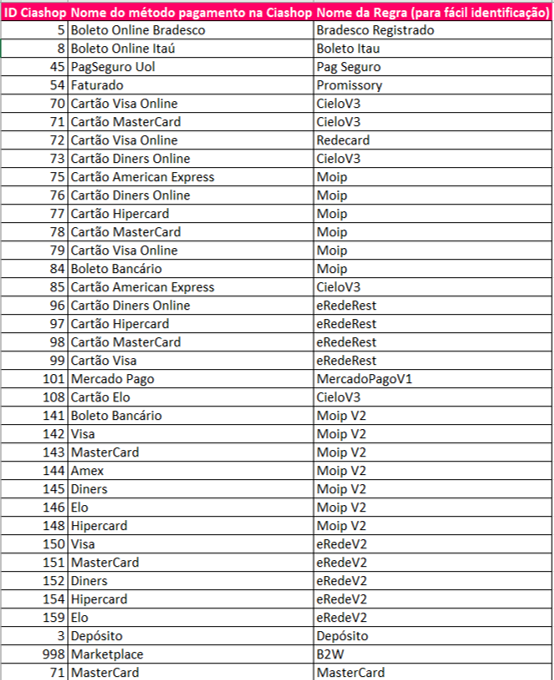Abaixo você encontrar informações sobre como você efetua a configuração do ambiente do adaptador para que ele possa se comunicar com a plataforma de e-commerce VTEX.
Obter a chave e o token de acesso na VTEX para cadastrar no adaptador
- Para executar este procedimento você deve abrir o administrador da sua loja VTEX e a tela de configuração do adaptador. Sugerimos fazer isto em duas abas separadas do seu navegador preferido.
- No administrador da VTEX (
https://{suaconta}.myvtex.com.br/admin), clique em Gerenciamento de contas e, em seguida, em Contas.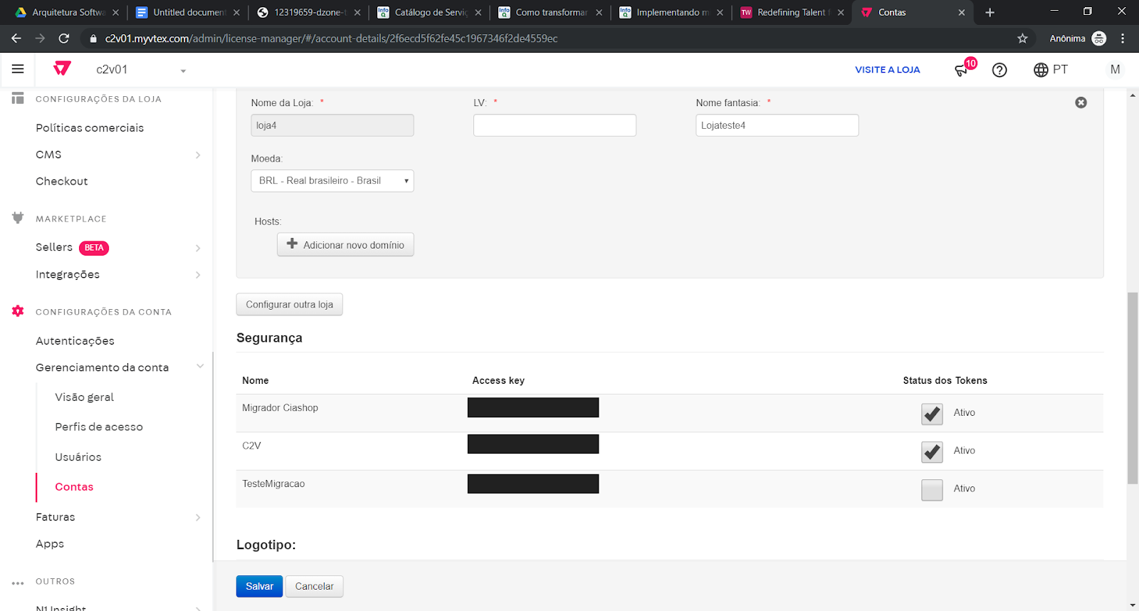
- Digite o nome da sua conta na barra de pesquisa e pressione o botão
Enter. - Clique no nome da sua conta. Você será redirecionado para a página Editar conta.
- Na seção Segurança, clique em
Gerar appKey e appToken. - Digite um rótulo para o par appKey e appToken que você está criando.
- Clique em
Gerar novos tokens. - Por uma questão de segurança, é mostrado apenas uma vez. Copie esse token e salve-o em um local seguro para usá-los na tela de configuração do adaptador.
- Na tela do adaptador, você deve colocar os valores copiados nos respectivos campos.
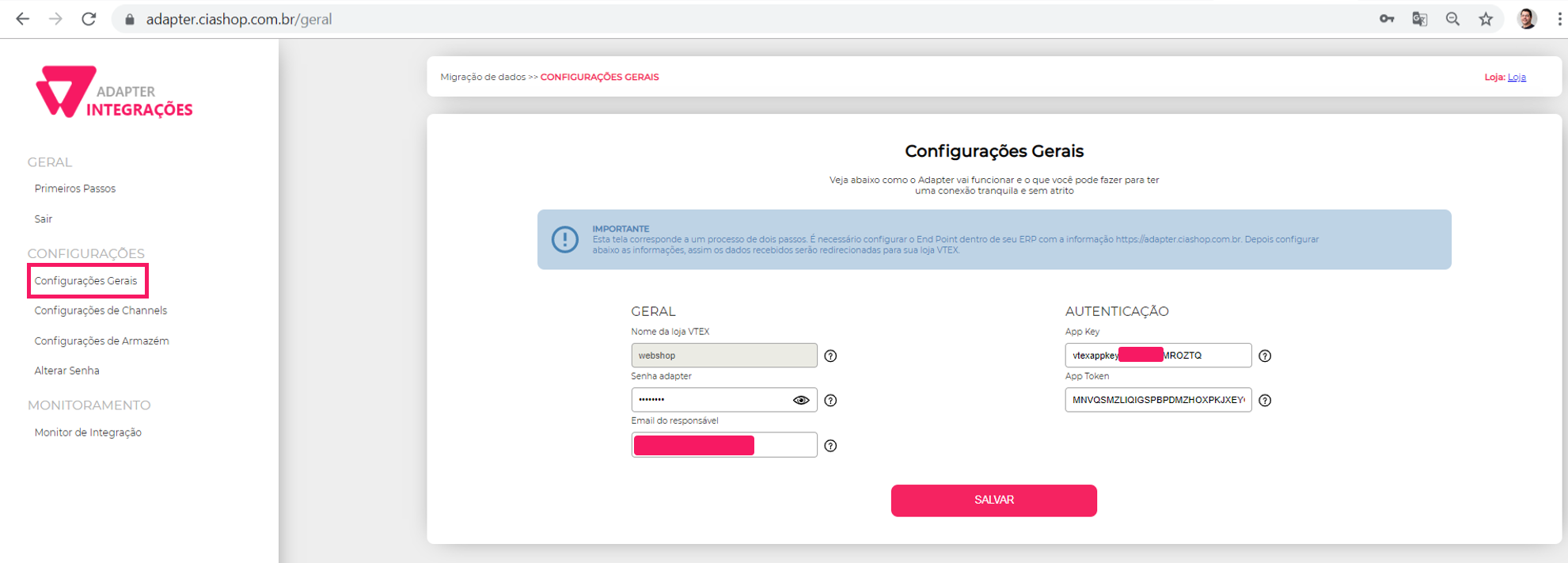
- Preencha o email para receber notificações do adapter. Este email será utilizado para lembrete de senha.
- Preencha o campo app-Key com o valor configurado no ambiente VTEX.
- Preencha o campo appToken com o valor gerado no ambiente VTEX.
- Por fim, clique no botão
SALVAR. Aguarde o adaptador fazer a validação das configurações junto ao ambiente da VTEX.
Em caso de falha, você deve revisar as configurações inseridas em cada um dos campos. é importante garantir que não existem espaços (Antes e depois) dos valores contidos nas caixas.
- Após a confirmação de sucesso na autenticação, você já pode fechar a tela.
Procedimento para configurar campos de controle da integração com ERP
Você deve criar os campos da tabela abaixo dentro do MasterData.

Você deve criar estes campos antes de executar as operações de migração de dados da Ciashop para VTEX.
Você deve criar os campos acima individualmente, para isso siga os passos a seguir:
- Acesse o administrador da loja VTEX e Clique em Master Data.
- Clique em Create applications.
- Abaixo de Configurações, clique em Estrutura de dados.
- Na página clique na aba Data Entities.
- Encontre a entidade CL.
- Clique sobre o ícone para editar.
- Clique em um dos botões
Novo campo. - Preencha as colunas de Name, Display Name e Type com as informações da tabela acima.
- Clique no botão e, sem seguida, marque os campos contidos nas seções: General Settings, Search And Filter Settings, Default Value e Field Description de acordo com as informações da tabela acima.
- Clique no botão
Salvar. - Desse modo, você retornará para a página de principal da aba Entidade de Dados. Para finalizar, você precisa publicar o campo. Basta localizar a linha da entidade em que o campo foi adicionado e clicar no ícone .
- Em seguida, será exibida na tela a seguinte mensagem: “Publicação realizada com sucesso. Se há campos configurados como Filtro ou Buscável é preciso clicar no botão de reindexação”. Se esse for o caso, na linha da entidade alterada, clique no ícone setas para reindexar a entidade. Assim, a criação do campo será concluída.
Para colocar o campo criado dentro do fórmulário de clientes, você deve seguir os passos abaixo.
- No topo da página, clique em Master Data.
- Selecione a opção Master Data.
- Ao lado de Profile System, clique no botão .
- No formulário desejado, clique no ícone para editar.
- Na aba Campos da Listagem, selecione os campos que deseja exibir na listagem da aba.
- Clique na aba Schemas de Layout.
- Arraste o campo da lista Campos disponíveis para coluna Campos da coluna 2.
- No canto inferior direito da tela, clique no botão
Salvar.
Caso estes passos não sejam executados, não será possível enviar os clientes criados na VTEX para o ERP.
Configurar campos customizados
Para trabalhar com integração de campos customizados de produto, você deve criar o campo desejado na VTEX, seguindo os passos abaixo:
- Acesse o administrador da loja VTEX e clique em Master Data.
- Clique em Create applications.
- Abaixo de Configurações, clique em Estrutura de dados.
- Na página clique na aba Entidade de dados.
- Encontre a entidade CL.
- Clique sobre o ícone para editar.
- Clique em um dos botões
Novo campo. - Preencha a coluna Name com o nome do campo enviado pelo ERP.
- Preencha a coluna Display Name com o nome amigável para o campo.
- Escolha na coluna Type o tipo do campo. Geralmente é utilizado o tipo String que permite caracteres alfanuméricos.
- Clique no botão e, sem seguida, marque os campos contidos nas seções: General Settings, Search And Filter Settings, Default Value e Field Description marque os campos de acordo com a necessidade do campo que você está criando.
- Clique no botão
Salvar. - Desse modo, você retornará para a página de principal da aba Entidade de Dados. Para finalizar, você precisa publicar o campo. Basta localizar a linha da entidade em que o campo foi adicionado e clicar no ícone .
- Em seguida, será exibida na tela a seguinte mensagem: “Publicação realizada com sucesso. Se há campos configurados como Filtro ou Buscável é preciso clicar no botão de reindexação”. Se esse for o caso, na linha da entidade alterada, clique no ícone setas para reindexar a entidade. Assim, a criação do campo será concluída.
Configurar os métodos de pagamento corretamente na VTEX
- No administrador da loja, dentro de condições de pagamento, usada durante a criação dos métodos de pagamento no ambiente VTEX, você deve selecionar o o campo abaixo para inserir o nome do meio de pagamento.

- Você deve escolher uma dos valores da lista abaixo, contidos na coluna Nome da Regra e colocá-lo no campo sinalizado acima, de acordo com o método de pagamento que está configurando. Exemplo: se você estiver configurando o Boleto Bancário Bradesco, então deve colocar o nome Bradesco Registrado.